- File CAB di folder Temp Windows dapat dibuat ulang karena bug proses kompresi. Mereka juga dapat terakumulasi di PC server dalam lingkungan jaringan.
- Jika Anda bertanya-tanya apakah Anda dapat menghapus file CAB di folder Windows Temp, ada beberapa utilitas pihak ketiga yang tersedia.
- Pengguna dapat memperbaiki file CAB yang dibuat ulang di folder Windows Temp di Windows 10 dengan Command Prompt dan skrip batch.
- Windows juga menyertakan beberapa utilitas built-in yang berguna untuk membersihkan dan juga untuk menghentikan file CAB di folder Windows Temp.

Folder Temp Windows menyertakan repositori dari berkas sementara. Folder itu menyertakan data yang di-cache dan meluncurkan konfigurasi untuk perangkat lunak. File data CAB-xxxx adalah salah satu yang terkumpul di folder Temp.
Banyak file CAB dapat terakumulasi dan dibuat ulang di dalam folder Temp. Itu terutama terjadi pada PC server dalam lingkungan jaringan, yang menghasilkan banyak log dan data keamanan.
Akumulasi file CAB dapat membuang banyak ruang hard drive.
Ada juga bug kompresor CAB di Windows di mana proses pembersihan makecab gagal mengompresi log CBS.
Ketika masalah itu muncul, semua, atau sebagian besar yang tersisa perangkat keras ruang dapat dikonsumsi dengan membuat ulang file CAB. Seorang pengguna mengatakan ini di Postingan forum Microsoft:
Saya telah berulang kali mengalami kejadian di mana klien Windows 7 x64 kehabisan ruang hard drive dan menemukan bahwa C: WindowsTEMP sedang dikonsumsi dengan ratusan file.
Bagaimana saya bisa menghapus file CAB dan memperbaiki bug kompresor?
1. Lihat Monitor Jaringan PRTG

Monitor Jaringan PRTG sangat ideal untuk pengguna yang perlu memantau file CAB yang terakumulasi di PC server dalam lingkungan jaringan.
Anda dapat menggunakan perangkat lunak canggih ini untuk membuat peringatan yang memberi tahu Anda jika server yang menghosting Mesin Polling Tambahan melambat, dan mengatur tingkat peringatan node.
Ini akan memastikan bahwa Anda akan selalu tahu tepat waktu jika file CAB akan terakumulasi di Folder Temp.
PRTG adalah perangkat lunak pemantauan jaringan yang tersedia secara gratis. Perangkat lunak itu menggabungkan komponen pemantauan VMware, printer, database, dan situs web.
Paessler PRTG juga termasuk WMI Free Disk Space dan monitor sensor Folder. Komponen tersebut memungkinkan pengguna untuk mengatur sensor yang memantau seluruh drive atau folder disk.
Pemantauan sensor folder dapat berguna untuk memantau akumulasi file CAB di folder Temp dan ukuran keseluruhan folder itu.
Fitur Monitor Jaringan PRTG berguna lainnya useful
- Menggabungkan lebih dari 10 teknologi bawaan untuk peringatan yang fleksibel
- Penggunanya dapat menggunakan PRTG di dalam browser atau dengan aplikasi desktopnya
- Perancang peta PRTG memungkinkan pengguna untuk mengatur peta real-time untuk jaringan
- Probe penghapusan PRTG memungkinkan pengguna untuk memantau jaringan di lokasi yang berbeda

Monitor Jaringan PRTG
Kelola semua file CAB dari folder temp Anda dengan mudah menggunakan alat otomatis ini.
2. Hapus file CAB dengan CCleaner

Untuk menghapus banyak file CAB, tidak perlu mencari yang lain selain CCleaner. Itu salah satu utilitas pembersihan disk paling efisien dan komprehensif untuk Windows.
Penggunanya dapat memilih Berkas sementara kotak centang di dalam utilitas pembersih disk CCleaner untuk menghapus folder Temp dengan cepat.
CCleaner menyertakan banyak alat pemeliharaan sistem praktis lainnya. Penggunanya dapat memperbaiki registri PC dengan pembersih registri CCleaner.
Perangkat lunak ini juga memiliki fitur Pemeriksaan Kesehatan yang praktis, yang merupakan alat pengoptimalan sistem lengkap.
Fitur CCleaner berguna lainnya
- Ini termasuk manajer startup untuk menonaktifkan program startup
- Penganalisa disk CCleaner memberikan ikhtisar penyimpanan drive yang praktis
- Pengguna dapat menemukan dan menghapus duplikat file dengan utilitas penghapus file duplikat CCleaner
- Itu Plugin Peramban tab di CCleaner memungkinkan pengguna untuk menonaktifkan/mengaktifkan add-on browser
⇒ Dapatkan CCleaner
3. Siapkan file batch untuk menghapus file CAB dan LOG

- Tekan tombol keyboard Windows dan S secara bersamaan untuk membuka kotak pencarian.
- Memasukkan buku catatan di kotak pencarian.
- Kemudian klik Notepad untuk membuka editor teks itu.
- Salin kode file batch di bawah ini dengan menekan tombol pintas Ctrl dan C:
@echo mati
runas>nul
echo Menghapus arsip Suhu...
del /f C: WindowsTemp*.*
echo Memperbaiki Windows!!!
del /f C: WindowsLogsCBS*.log
gema Selesai!
berhenti sebentar - Rekatkan file batch itu ke Notepad dengan tombol pintas Ctrl + V.

- Klik Mengajukan > Simpan sebagai pilihan.
- Pilih Semua data pada Simpan sebagai ketik menu tarik-turun.
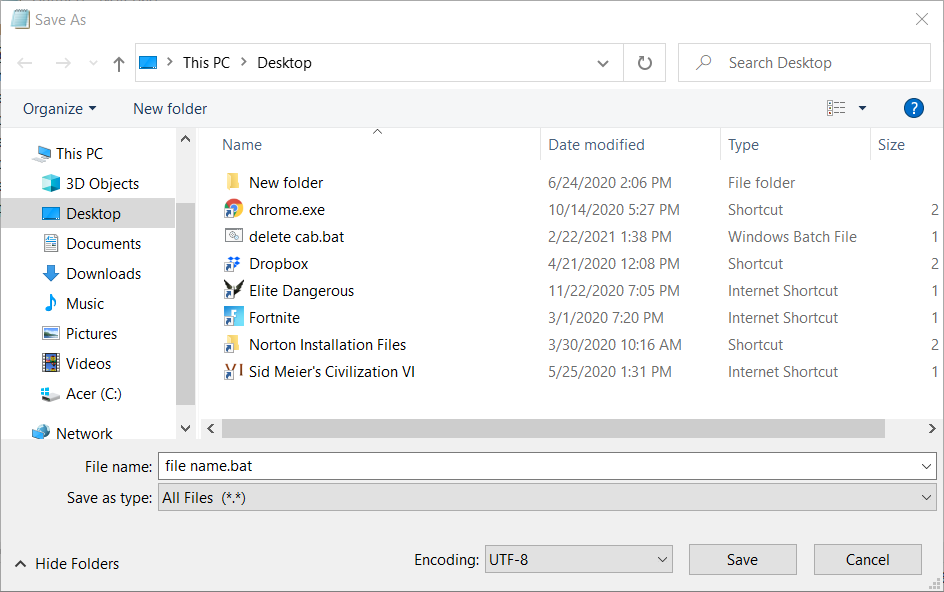
- Memasukkan Hapus file cab.bat sebagai judul file.
- Pilih untuk menyimpan file ke desktop.
- Klik Menyimpan tombol untuk konfirmasi.
- Klik kanan file batch di desktop dan pilih Jalankan administrator untuk memulainya.
4. Jalankan skrip Command Prompt untuk menghapus file CAB dan memperbaiki bug kompresor
- Buka alat pencarian Windows.
- Memasukkan cmd di kotak pencarian yang terbuka.
- Klik kanan di dalam utilitas Command Prompt untuk memilih Jalankan sebagai administrator pilihan untuk itu.

- Salin skrip Command Prompt di bawah ini dengan hotkey Ctrl + C:
berhenti bersih wuauserv
cd %root sistem%
ganti nama SoftwareDistribution SoftwareDistribution.old
rmdir /q /s c: windowstemp
penginstal tepercaya net stop
c:
cd c: windowslogsCBS
del *.cab
del *.log
rem meregenerasi file taksi
c: windowssystem32wuauclt.exe /detectnow
mulai bersih wuauserv
gema ini adalah garis dummy - Kemudian klik kanan di tengah Command Prompt untuk menempel dan menjalankan skrip di atas. Anda tidak perlu menekan tombol Enter untuk memulainya.
catatan: Anda dapat menerapkan perbaikan yang sama secara manual dengan menonaktifkan modul Penginstal Modul Windows (melalui jendela Layanan) dan menghapus file Cbspersist_XX.log tertua di folder ini:
C: WindowsLogsCBS
Setelah menghapus file LOG Cbspersist tertua, hapus semua file CAB dari folder Windows > Temp. Kemudian restart Windows Modules Installer di dalam jendela Services.
5. Aktifkan Sense Penyimpanan
- Tipe Rasa Penyimpanan dalam kotak pencarian Windows.
- Klik Aktifkan Sense Penyimpanan untuk membuka jendela langsung di bawah.
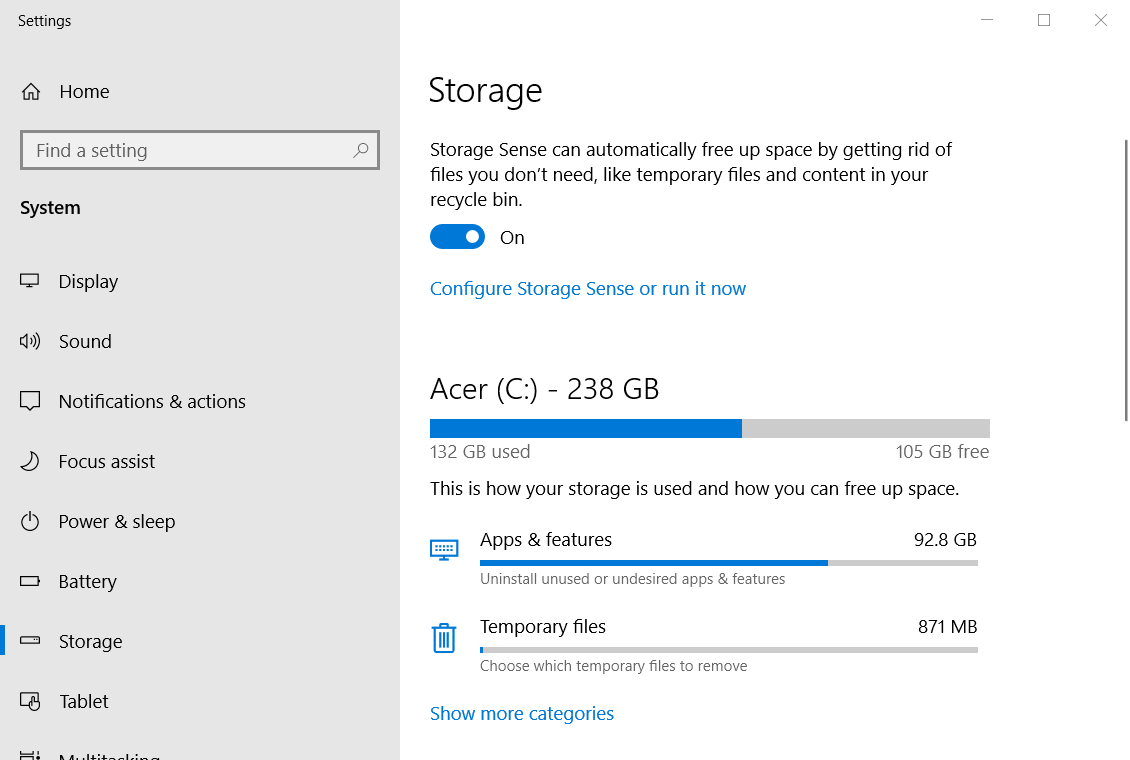
- Klik Konfigurasikan Storage sense atau jalankan sekarang pilihan.

- Alihkan Rasa Penyimpanan pilihan untuk Di.
- Klik kanan file batch di desktop dan pilih Jalankan administrator untuk menjalankannya.
Jadi, begitulah cara Anda dapat menghapus file CAB di folder Temp dan menyelesaikan masalah bug kompresor yang membuatnya kembali untuk mengosongkan ruang disk.
Namun, pastikan Anda hanya menghapus file CAB di dalam folder Temp. Kami Membebaskan panduan Ruang Hard Disk memberikan tips lebih lanjut untuk membersihkan hard drive.
Pertanyaan yang Sering Diajukan
File CAB adalah file data kabinet untuk operasi Windows, seperti: menginstal pembaruan.
Ya, sepenuhnya aman untuk menghapus file CAB sementara di dalam Suhu Jendela map.
Anda dapat membuka dan melihat file CAB dengan mengklik kanan file tersebut dan memilih Buka pada menu konteks File Explorer. Kami Ekstrak artikel CAB memberikan detail tentang cara mengekstrak file CAB.
![5 perangkat lunak pemantauan port sakelar terbaik [Diuji oleh para ahli]](/f/fd51b17bcff3c5c991b6dee7f530691d.jpg?width=300&height=460)
![Lacak lalu lintas SNMP dengan alat pemantauan terbaik [Panduan lengkap]](/f/fb14d877143aaa19832158d4332ad028.jpg?width=300&height=460)
![5 perangkat lunak ping server terbaik [Ping Monitoring]](/f/6009677496fe8e6966f6fe43c9b45fe8.jpg?width=300&height=460)